Як синхронізувати таблицю WordPress із таблицею Google?
Можливо, ви тут шукаєте спосіб легко синхронізувати свої таблиці google із таблицями wp, і дозвольте мені сказати вам, що ви знаходитесь у правильному місці! Просто тут ви дізнаєтесь, як за допомогою wp table manager ви можете синхронізувати та таким чином мати свої таблиці на своїй сторінці WordPress.
WP Table Manager — це єдиний плагін, який пропонує вам повний набір інструментів для електронних таблиць під час створення таблиць, так…! Як Excel ;).
Цей дивовижний плагін пропонує вам інші справді чудові інструменти, як-от синхронізацію електронних таблиць Google, який дозволяє синхронізувати вашу WP-таблицю з електронною таблицею за допомогою копіювання/вставлення та клацання, так… Це звучить неможливо, але в цій публікації ми збираємося навчитися це робити.
Шукаєте надійне рішення для керування таблицями для веб-сайтів клієнтів?
Від таблиць цін до порівняння продуктів, цей плагін пропонує потужні функції для представлення даних у зрозумілій та зручній формі.
Отримайте конкурентну перевагу зараз!
Підготуйте таблицю Wordpress для синхронізації
Перш за все, ми повинні знати, як створити таблицю за допомогою wp table manager і це дуже просто, тому ... Давайте зробимо це!
Перейдіть до Менеджера таблиць > Усі таблиці в лівому розділі та натисніть Створити > Таблиця.
Тепер ви зможете побачити електронну таблицю з багатьма параметрами вгорі, щоб редагувати таблицю та налаштовувати її на свій розсуд, але для цього прикладу ми не збираємося редагувати цю таблицю, тому що ми збираємося її синхронізувати.
Плагін пропонує вам багато варіантів, як ви можете побачити тут.
З метою синхронізації ми залишимо електронну таблицю порожньою, як на зображенні, і закінчимо.
шукає інформацію в таблиці Google
Тепер, скажімо, у нас є таблиця Google із цінами та послугами, і ми хочемо показати її на нашому сайті wp, тому ми створили електронну таблицю wp.
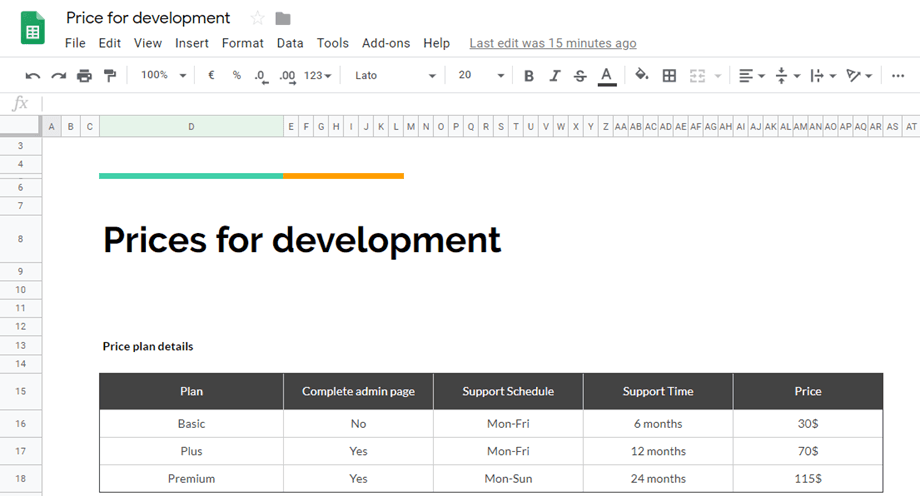
Як ми бачимо, є електронна таблиця, яку ми повинні показати на нашому сайті wp, щоб інформувати наших клієнтів, тож почнемо.
По-перше, ваш аркуш Google має бути опублікований, тому натисніть «опублікувати в Інтернеті».
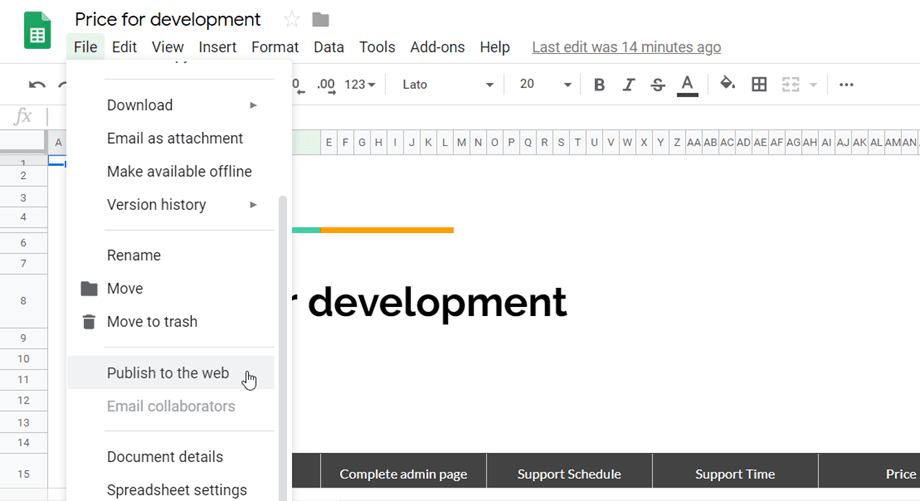
Виберіть електронну таблицю та «веб-сторінку».
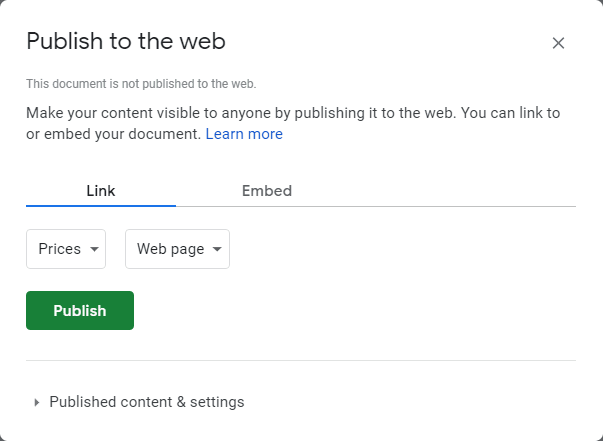
Потім ви отримаєте посилання для публікації вашої електронної таблиці Google, скопіюйте її.
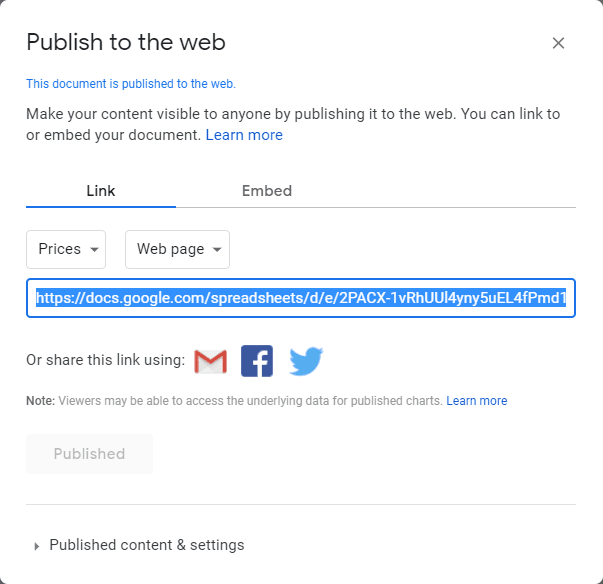
Завершення синхронізації Google таблиць Wordpress
Ми майже готові! Нам просто потрібно вставити посилання у вашу таблицю wp, щоб завершити синхронізацію аркушів Wordpress Google, перейдіть до таблиці, яку ви створили раніше, у меню « Диспетчер таблиць» > «Усі таблиці» та клацніть таблицю, яку ви створили раніше, буде верхня на панелі натисніть Імпорт і синхронізація > Таблиці Google .
Це параметри для редагування структури таблиці, ми збираємося перейти майже до кнопки для параметра під назвою «Посилання на електронну таблицю». У цьому текстовому полі ми збираємося вставити посилання на електронну таблицю Google, яку ми отримуємо з " Опублікувати в Інтернеті» та натисніть «Отримати дані».
Виберіть автоматичну синхронізацію, якщо хочете, вона автоматично синхронізує електронну таблицю Google із вашою таблицею wp, і вам не потрібно буде натискати кнопку «Отримати дані».
Встановіть опцію «Отримати стиль», щоб скопіювати стиль електронної таблиці з таблиць Google, щоб вам не потрібно було знову додавати стиль до електронної таблиці.
І готово! Синхронізацію завершено ;).
Автоматична синхронізація безпосередньо з Google Таблиць
Тепер, коли ми знаємо, як підключити та синхронізувати нашу таблицю Google із WP Table Manager , є одна функція, яку ми щойно назвали, але про неї взагалі не говорили, це автоматична синхронізація.
Це увімкне опцію автоматичної синхронізації таблиці Google із нашою таблицею без потреби кожного разу натискати кнопку «Отримати дані» , але тепер постає запитання: скільки я хочу чекати, поки вона синхронізується? Відповідь: рішення за вами ;)
Ви можете визначити час затримки для вашої автоматичної синхронізації від Без затримки до 48 годин , що означає, що у вас є багато варіантів, щоб почати без затримки, тому вам не доведеться чекати, поки відбудеться синхронізація.
Щоб визначити цю затримку, перейдіть у Диспетчер таблиць![]() > Конфігурація.
> Конфігурація.
У цьому розділі перейдіть до «Основних налаштувань» , ви побачите «Затримка синхронізації» зі спадним меню для вибору часу, клацніть період, який ви хочете синхронізувати, і, нарешті, клацніть « Зберегти налаштування» , і ми готові, ваш таблиці будуть синхронізовані залежно від затримки, яку ви тут вибрали.
Тоді процес буде таким же простим, як увімкнення автоматичної синхронізації під час отримання таблиці Google у вашу таблицю.![]()
Змінюйте свої WP-таблиці зі сторінки таблиць Google
Тепер, коли всі ваші дані синхронізовано, ви зможете редагувати таблицю wp зі сторінки Google.
У цьому прикладі ми збираємось опублікувати таблицю в статті та змінити її на сторінці аркушів Google, перш за все, ми збираємося створити публікацію та додати блок Гутенберга, перейти до Повідомлення> Додати нову, натиснути на « + ”Та знайдіть блок“Wp Table Manager”.
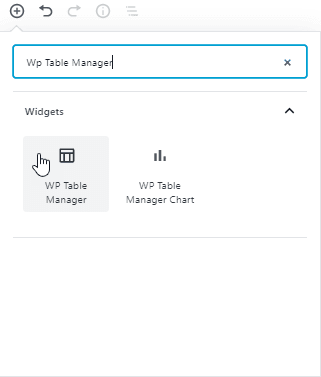
Тепер виберіть таблицю та натисніть «Опублікувати…»
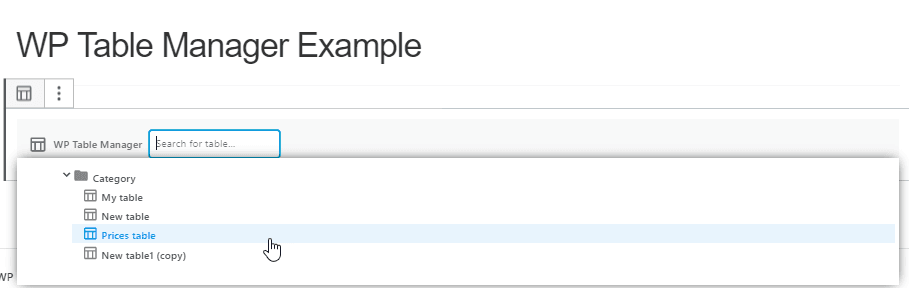
Тепер, коли таблицю опубліковано, вона виглядатиме так:
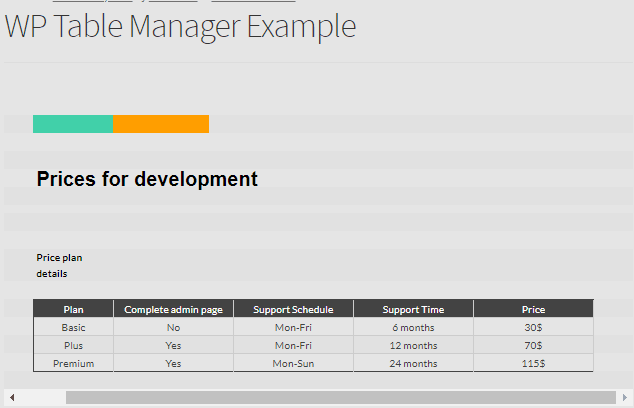
Так само, як той, який ми створили в таблицях Google. Що станеться, якщо ми змінимо ціни на сторінці Таблиць Google? Давайте подивимось.
Ми збираємося змінити ціни і встановити їх на рівні 255$.
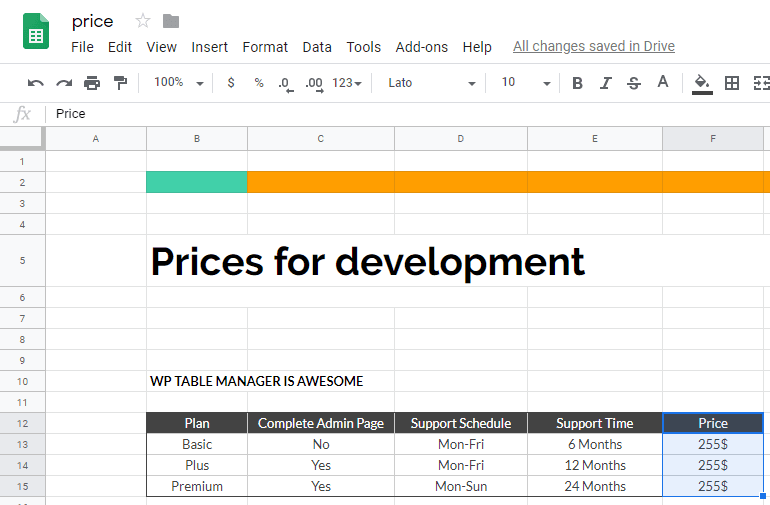
Тепер давайте перевіримо таблицю, ви зможете побачити, що ціни були змінені у вашій опублікованій таблиці WP.
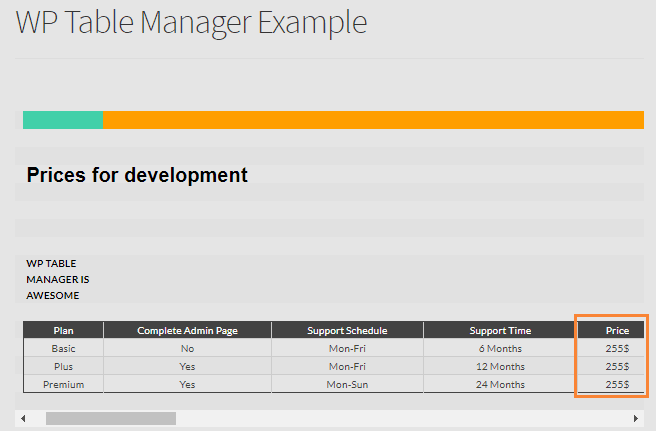
І так ...! Тепер у вас є можливість дозволити своїм редакторам керувати таблицями, не надаючи їм доступу до панелі адміністратора WordPress, і ви будете мати більший комфорт при створенні своїх електронних таблиць, оскільки ви будете використовувати всі знайомі вам інструменти, як-от аркуші Google, Як ви могли бачити, WP Table Manager також дозволяє надсилати стилі електронних таблиць на вашу сторінку WordPress і автоматично синхронізувати електронні таблиці через певний проміжок часу, так що вам не доведеться натискати "Отримати дані".
І це не єдиний варіант! As WP Table Manage дозволить вам синхронізувати свої таблиці з Excel
Звертаємось до всіх веб-майстрів!
Покращуйте клієнтські веб-сайти за допомогою WP Table Manager . Легко керуйте та налаштовуйте таблиці, діаграми та електронні таблиці, надаючи клієнтам динамічну та захоплюючу візуалізацію даних.
Оновіть свої послуги веб-дизайну сьогодні!
Чого ти чекаєш? Вперед і придбайте своє членство зараз тут
Коли ви підпишетеся на блог, ми надішлемо вам електронний лист, коли на сайті з’являться нові оновлення, щоб ви їх не пропустили.






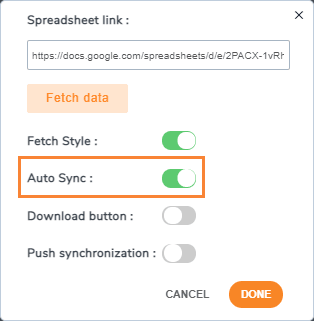




Коментарі 4
Це unico проблема ... wp table manager не потрібен для встановлення плагіна.
Голуб ло трово?
Привіт,
що ти маєш на увазі? У вас є членство і ви не можете встановити плагін?
Скільки триває період синхронізації та як часто вона синхронізуватиметься? Я вніс зміни на стороні Google Таблиць, і вони не оновлюють стилі до WPTables (у мене ввімкнено Fetch Style). Порадьте, будь ласка.
Ви можете визначити затримку синхронізації в налаштуваннях, після чого її запускає WordPress. Якщо у вас усе ще виникають проблеми з синхронізацією, не соромтеся надіслати нам запит у службу підтримки, команда підтримки знайде рішення.